
В ходе попытки доступа к игре Стражи могут столкнуться с кодом ошибки CAT, который является одним из нескольких сообщений, которые могут появиться. Согласно странице поддержки Destiny 2, код ошибки CAT означает следующее:
"Рынок красный? Это просто сезон скидок для умных инвесторов." - так говорят, чтобы не плакать. У нас — аналитика, которая помогает плакать реже.
Найти недооцененные активыИзменение сообщения: Код проблемы: FELINE_UPDATE
Вышло свежее обновление для Destiny. Если вы столкнулись с этим сообщением при первом запуске Destiny, закройте игру и установите обновление перед повторным запуском.
Если вы столкнулись с этой проблемой, это означает, что ваша игра Destiny 2 устарела. Чтобы исправить это, убедитесь, что ваша игра может загружать все необходимые обновления для бесперебойной работы. Вот как вы можете вручную обновить и включить автоматическое обновление для Destiny 2 на PlayStation, Xbox и ПК, чтобы устранить код ошибки CAT:
На PlayStation:
1. Перейдите в библиотеку игр.
2. Выделите Destiny 2.
3. Нажмите кнопку «Параметры» (треугольник) на вашем контроллере.
4. Выберите «Проверить наличие обновлений». Если обновление доступно, загрузите и установите его.
5. Чтобы включить автоматическое обновление, перейдите в «Настройки» > «Система» > «Автоматические загрузки» > «Приложения» > «Включить».
На Xbox:
1. Перейдите в «Мои приложения и игры».
2. Выделите Destiny 2.
3. Нажмите кнопку «Меню» (три горизонтальные линии) на вашем контроллере.
4. Выберите «Управление игрой и дополнениями» > «Обновления».
5. Если доступно обновление, загрузите и установите его.
6. Чтобы включить автоматическое обновление, перейдите в Система > Настройки > Система > Обновления и загрузки > Обновлять мои игры и приложения > Вкл.
На ПК (Bungie.net):
1. Войдите в свою учетную запись Bungie.
2. Перейдите на страницу Destiny 2.
3. Найдите раздел Обновление и загрузите все доступные обновления.
4. Чтобы включить автоматическое обновление, перейдите в Учетная запись > Настройки учетной записи > Автозагрузка > Включить.
Оглавление:
- Плейстейшен
- Xbox
- ПК
Исправление ошибки с кодом CAT в Destiny 2 для консолей PlayStation
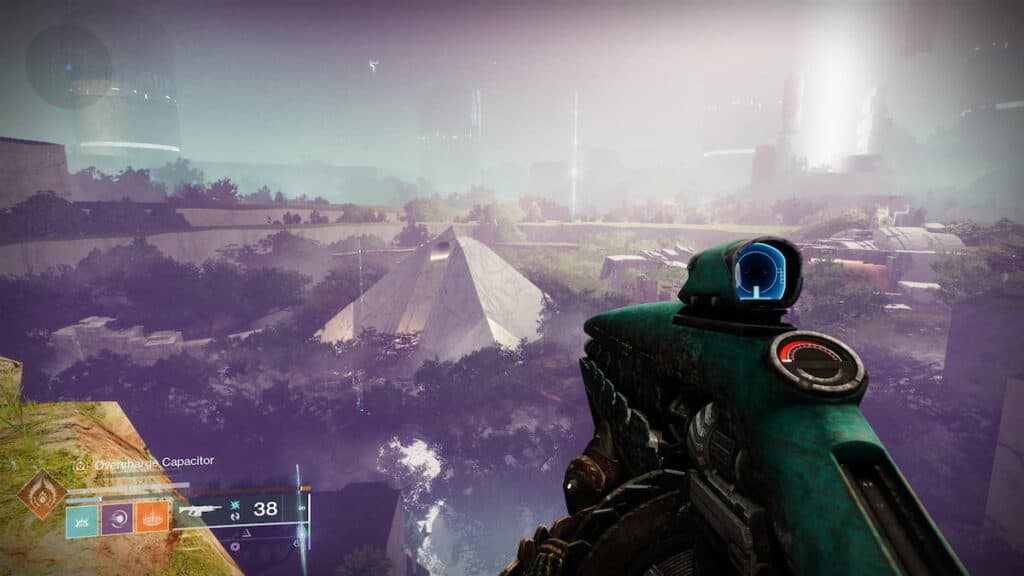
ПС5
Настройка автоматических обновлений:
- Включите PS5 и войдите в свою учетную запись PSN.
- Перейдите в настройки.
- Откройте меню «Система».
- Обратите внимание на опцию «Системное программное обеспечение».
- Откройте меню «Обновление системного ПО и настройки».
- Включите функцию «Автоматическая загрузка файлов обновлений».
Как вручную обновить Destiny 2, если вы не включили автоматическое обновление или столкнулись с ошибкой:
- Включите PS5 и войдите в свою учетную запись PSN.
- Перейдите на вкладку «Игры».
- Перейдите в Destiny 2, но пока ничего не нажимайте.
- Нажмите кнопку «Параметры» на контроллере.
- Выберите Проверить наличие обновлений.
ПС4
Настройка автоматических обновлений:
- Включите PS4 и войдите в свою учетную запись PSN.
- Нажмите кнопку вверх на крестовине и перейдите в меню настроек.
- Откройте меню «Система».
- Выберите меню «Автоматические загрузки».
- Выберите Файлы обновления приложения.
Как вручную обновить Destiny 2, если вы не включили автоматическое обновление или столкнулись с ошибкой:
- Включите PS4 и войдите в свою учетную запись PSN.
- Нажмите вверх на крестовине и перейдите в меню «Уведомления».
- Выберите Загрузки.
- Выберите значок файла обновления Destiny.
- Загрузка должна начаться автоматически.
Очистка кэша консоли
Если последнее обновление по какой-то причине недоступно, попробуйте выключить консоль и/или очистить ее кэш. Очистка кэша гарантирует, что временные файлы не помешают процессу загрузки обновления.
- Полностью выключите PS5/PS4; не переводите ее в спящий режим.
- Отключите шнур питания как минимум на 5 минут.
- Подключите шнур питания обратно.
- Включите PS5/PS4.
Исправление ошибки с кодом CAT в Destiny 2 для консолей Xbox

Xbox серии X|S
Настройка автоматических обновлений:
- Включите консоль Xbox Series и войдите в свою учетную запись Xbox.
- Перейдите в меню «Настройки».
- Откройте меню «Системы».
- Выберите «Обновления».
- Выберите опцию «Обновлять консоль, игры и приложения».
Как вручную обновить Destiny 2, если вы не включили автоматическое обновление или столкнулись с ошибкой:
- Включите консоль Xbox Series и войдите в свою учетную запись Xbox.
- В главном меню выберите «Мои игры и приложения».
- Выберите «Управление».
- Выберите «Обновления».
- Выберите Destiny 2, а затем выберите «Обновить».
Xbox One
Настройка автоматических обновлений:
- Включите Xbox One и войдите в свою учетную запись Xbox.
- Нажмите левую кнопку на крестовине и перейдите в меню настроек.
- Выберите Все настройки.
- Перейдите в меню «Питание и запуск».
- Откройте режим питания и загрузку.
- Выберите опцию «Обновлять консоль, игры и приложения».
Как вручную обновить Destiny 2, если вы не включили автоматическое обновление или столкнулись с ошибкой:
- Включите Xbox One и войдите в свою учетную запись Xbox.
- В главном меню выберите «Мои игры и приложения».
- Выберите раздел «Обновления».
- Выберите Destiny 2, а затем выберите «Обновить».
Очистка кэша консоли
Привет, товарищ-геймер! Если последнее обновление у вас случайно не отображается, выключите консоль на короткое время, а затем включите ее снова. Иногда очистка кэша может помочь удалить любые временные файлы, которые могут мешать процессу загрузки обновления. Удачной игры!
- Полностью выключите Xbox; не переводите его в спящий режим.
- Отключите шнур питания как минимум на 5 минут.
- Подключите шнур питания обратно.
- Включите Xbox.
Исправление ошибки с кодом CAT в Destiny 2 для ПК

Пар
Как вручную обновить Destiny 2:
- Перезапустите Steam.
- Загрузка обновления Destiny 2 должна начаться на вкладке «Загрузки» в нижней части окна.
- В противном случае нажмите кнопку «Загрузить» и посмотрите, доступно ли обновление игры для загрузки.
- Начните загрузку или возобновите ее, если она по какой-то причине зависла.
- Не забудьте щелкнуть правой кнопкой мыши по Destiny 2 и включить автоматическое обновление (Всегда обновлять игру) в меню «Обновления», если вы этого еще не сделали.
Если это не помогло, попробуйте проверить целостность файлов:
- Щелкните правой кнопкой мыши по Destiny 2 в вашей библиотеке или щелкните значок шестеренки в правом углу окна Steam.
- Выберите в меню пункт «Свойства».
- Выберите вкладку «Локальные файлы» и нажмите кнопку «Проверить целостность».
- Подождите несколько секунд, а затем перезапустите игру, как только процесс завершится.
- Попробуйте также перезагрузить компьютер.
Магазин Майкрософт
- Откройте приложение Microsoft Store.
- Нажмите кнопку «…» рядом со значком вашего профиля.
- Нажмите меню «Загрузки и обновления».
- Нажмите кнопку «Получить обновления».
- Теперь откройте приложение Xbox для ПК.
- Нажмите на значок «Моя коллекция» (с двумя значками стоящих и наклоненной планки) в левом верхнем углу окна.
- Откройте меню «Управление установками» в правом верхнем углу.
- Должен быть список всех установленных игр и доступных обновлений.
- В меню «Управление установками» вы также можете включить автоматическое обновление, щелкнув серый переключатель, чтобы изменить его цвет на зеленый.
- Попробуйте также перезагрузить компьютер.
Destiny 2 доступна на платформах ПК, PlayStation и Xbox.
Смотрите также
- Прогноз цены на криптовалюту XLM: тенденции и прогнозы XLM
- Прогноз цены на криптовалюту STETH: тенденции и прогнозы STETH
- Мстители: Звезда Судного дня намекает на возможное добавление восьмого мутанта в состав.
- Ожидается ли рост евро к бразильскому реалу?
- «Он действительно держал это в секрете»: Эмма Стоун реагирует на ложь Эндрю Гарфилда о возвращении в роли Человека-паука в «Нет пути домой».
- Прогноз цены на криптовалюту RENDER: тенденции и прогнозы RENDER
- Серебро прогноз
- Прогноз цены на криптовалюту BTC: тенденции и прогнозы биткоина
- Во что мы все играем на этих выходных?
- Мечел акции прогноз. Цена MTLR
2025-02-04 20:37